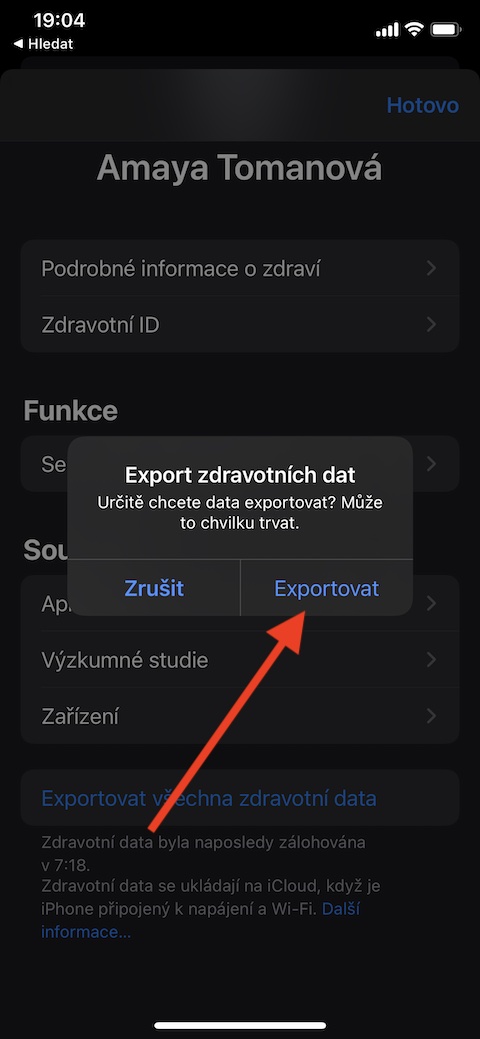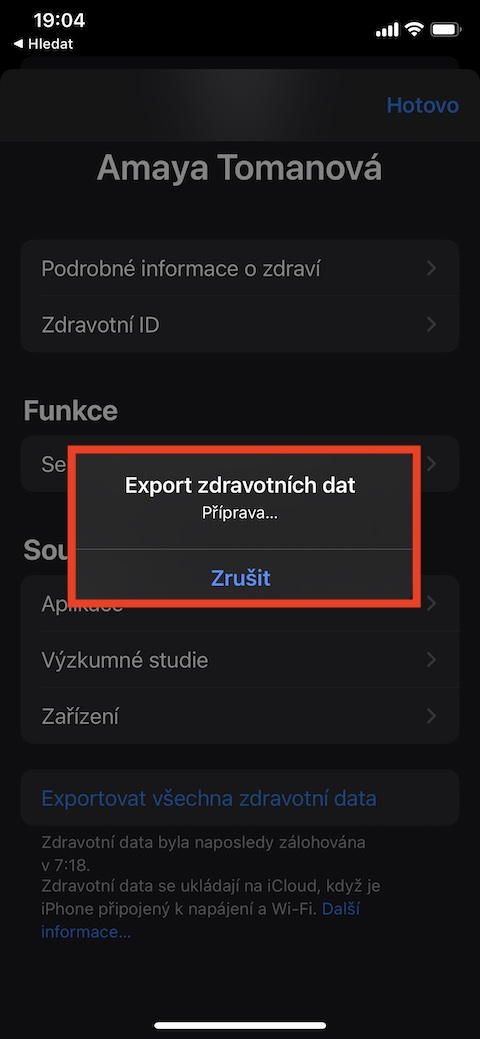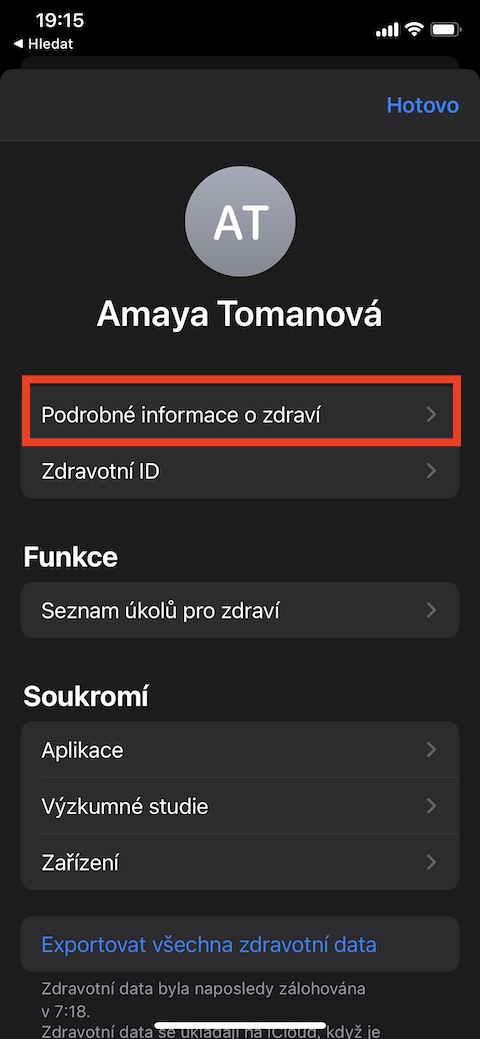ਅੱਜ ਵੀ, ਨੇਟਿਵ ਐਪਲ ਐਪਸ 'ਤੇ ਸਾਡੀ ਲੜੀ ਦੇ ਹਿੱਸੇ ਵਜੋਂ, ਅਸੀਂ iPhone 'ਤੇ ਸਿਹਤ 'ਤੇ ਧਿਆਨ ਕੇਂਦਰਿਤ ਕਰਨ ਜਾ ਰਹੇ ਹਾਂ। ਇਸ ਵਾਰ ਅਸੀਂ ਸਿਹਤ ਡੇਟਾ ਨੂੰ ਸਾਂਝਾ ਕਰਨ ਜਾਂ ਸ਼ਾਇਦ ਤੁਹਾਡੇ ਸਿਹਤ ਡੇਟਾ ਨੂੰ ਨਿਰਯਾਤ ਕਰਨ ਦੇ ਤਰੀਕਿਆਂ ਅਤੇ ਪ੍ਰਬੰਧਨ 'ਤੇ ਡੂੰਘਾਈ ਨਾਲ ਵਿਚਾਰ ਕਰਾਂਗੇ।
ਇਹ ਹੋ ਸਕਦਾ ਹੈ ਤੁਹਾਡੀ ਦਿਲਚਸਪੀ
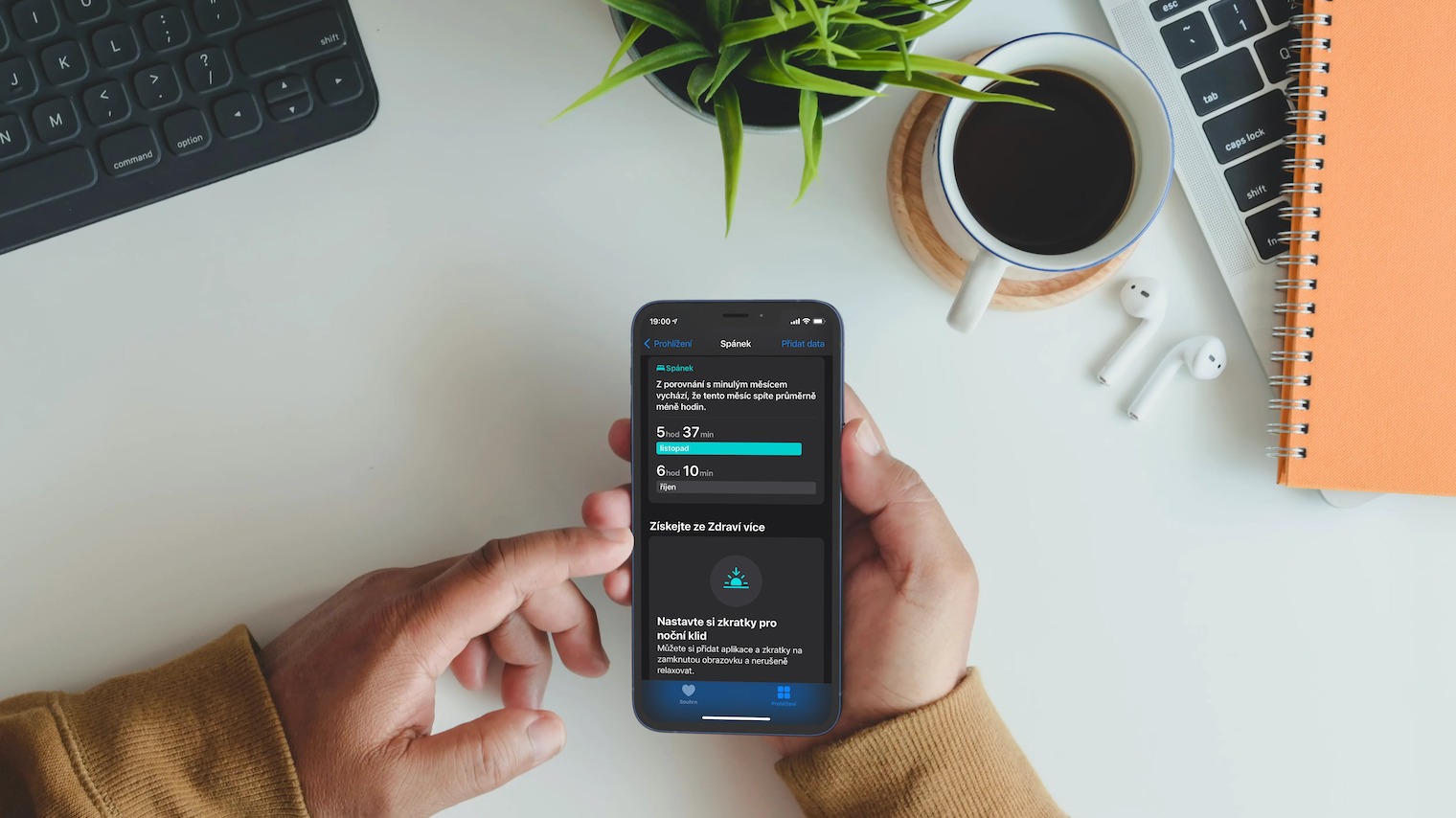
ਅਸੀਂ ਪਹਿਲਾਂ ਹੀ ਇਸ ਲੜੀ ਦੇ ਪਿਛਲੇ ਭਾਗਾਂ ਵਿੱਚ ਸਿਹਤ ਅਤੇ ਤੰਦਰੁਸਤੀ ਡੇਟਾ ਨੂੰ ਹੋਰ ਐਪਲੀਕੇਸ਼ਨਾਂ ਨਾਲ ਸਾਂਝਾ ਕਰਨ ਦਾ ਜ਼ਿਕਰ ਕੀਤਾ ਹੈ। ਡਾਟਾ ਸਾਂਝਾਕਰਨ ਸਿਰਫ਼ ਤੁਹਾਡੇ iPhone 'ਤੇ ਸਿਹਤ ਅਤੇ ਹੋਰ ਐਪਾਂ ਵਿਚਕਾਰ ਹੀ ਨਹੀਂ ਹੁੰਦਾ, ਸਗੋਂ ਸਿਹਤ ਅਤੇ ਸਮਾਰਟਵਾਚਾਂ, ਫਿਟਨੈਸ ਬੈਂਡਾਂ, ਸਕੇਲਾਂ, ਥਰਮਾਮੀਟਰਾਂ, ਅਤੇ ਹੋਰ ਡਿਵਾਈਸਾਂ ਅਤੇ ਗੈਜੇਟਸ ਵਿਚਕਾਰ ਵੀ ਹੁੰਦਾ ਹੈ। ਯਕੀਨੀ ਬਣਾਉਣ ਲਈ, ਅਸੀਂ ਦੁਹਰਾਉਂਦੇ ਹਾਂ ਕਿ ਤੁਸੀਂ ਹੈਲਥ ਐਪਲੀਕੇਸ਼ਨ ਵਿੱਚ ਸਿਹਤ ਅਤੇ ਹੋਰ ਐਪਲੀਕੇਸ਼ਨਾਂ ਅਤੇ ਡਿਵਾਈਸਾਂ ਵਿਚਕਾਰ ਸਾਂਝਾਕਰਨ ਦਾ ਪ੍ਰਬੰਧਨ ਕਰ ਸਕਦੇ ਹੋ, ਉੱਪਰ ਸੱਜੇ ਪਾਸੇ ਆਪਣੇ ਪ੍ਰੋਫਾਈਲ ਆਈਕਨ 'ਤੇ ਕਲਿੱਕ ਕਰਕੇ ਅਤੇ ਫਿਰ ਐਪਲੀਕੇਸ਼ਨਾਂ ਅਤੇ ਸਿਹਤ ਆਈਟਮਾਂ 'ਤੇ ਕਲਿੱਕ ਕਰਕੇ ਗੋਪਨੀਯਤਾ ਸੈਕਸ਼ਨ ਵਿੱਚ ਇਸਨੂੰ ਨਿਸ਼ਚਿਤ ਕਰ ਸਕਦੇ ਹੋ। ਤੁਹਾਡੇ ਆਈਫੋਨ 'ਤੇ ਨੇਟਿਵ ਹੈਲਥ ਵਿੱਚ ਰਿਕਾਰਡ ਕੀਤੇ ਗਏ ਸਾਰੇ ਡੇਟਾ ਨੂੰ ਵੀ ਨਿਰਯਾਤ ਕੀਤਾ ਜਾ ਸਕਦਾ ਹੈ, ਕਿਤੇ ਹੋਰ ਭੇਜਿਆ ਜਾ ਸਕਦਾ ਹੈ, ਜਾਂ ਕਈ ਵੱਖ-ਵੱਖ ਤਰੀਕਿਆਂ ਨਾਲ ਛਾਪਿਆ ਜਾ ਸਕਦਾ ਹੈ। ਹੈਲਥ ਐਪ ਵਿੱਚ ਆਪਣੇ ਸਿਹਤ ਡੇਟਾ ਨੂੰ ਨਿਰਯਾਤ ਅਤੇ ਸਾਂਝਾ ਕਰਨ ਲਈ, ਉੱਪਰ ਸੱਜੇ ਪਾਸੇ ਆਪਣੇ ਪ੍ਰੋਫਾਈਲ ਆਈਕਨ 'ਤੇ ਕਲਿੱਕ ਕਰੋ। ਸਕ੍ਰੀਨ ਦੇ ਹੇਠਾਂ, ਸਾਰੇ ਸਿਹਤ ਡੇਟਾ ਨੂੰ ਨਿਰਯਾਤ ਕਰੋ ਦੀ ਚੋਣ ਕਰੋ, ਅਤੇ ਤਿਆਰੀ ਪੂਰੀ ਹੋਣ ਤੋਂ ਬਾਅਦ, ਨਿਰਯਾਤ ਵਿਧੀ ਚੁਣੋ। ਸਾਰੇ ਸਿਹਤ ਡੇਟਾ ਨੂੰ ਨਿਰਯਾਤ ਕਰਨ ਦੀ ਤਿਆਰੀ ਵਿੱਚ ਥੋੜ੍ਹਾ ਸਮਾਂ ਲੱਗਦਾ ਹੈ, ਸਾਰਾ ਡੇਟਾ XML ਫਾਰਮੈਟ ਵਿੱਚ ਨਿਰਯਾਤ ਕੀਤਾ ਜਾਂਦਾ ਹੈ।
ਜੇਕਰ ਤੁਸੀਂ ਇਹ ਦੇਖਣਾ ਚਾਹੁੰਦੇ ਹੋ ਕਿ ਹੈਲਥ ਵਿੱਚ ਤੁਸੀਂ ਕਿਹੜੀਆਂ ਹੋਰ ਸੈਟਿੰਗਾਂ ਕਰ ਸਕਦੇ ਹੋ, ਤਾਂ ਹੈਲਥ ਐਪਲੀਕੇਸ਼ਨ ਦੀ ਮੁੱਖ ਸਕ੍ਰੀਨ 'ਤੇ, ਉੱਪਰ ਸੱਜੇ ਕੋਨੇ ਵਿੱਚ ਆਪਣੇ ਪ੍ਰੋਫਾਈਲ ਆਈਕਨ 'ਤੇ ਟੈਪ ਕਰੋ। ਸਕ੍ਰੀਨ ਦੇ ਮੱਧ ਵਿੱਚ, ਹੈਲਥ ਟੂ-ਡੂ ਲਿਸਟ 'ਤੇ ਟੈਪ ਕਰੋ ਅਤੇ ਇਸਨੂੰ ਇੱਕ-ਇੱਕ ਕਰਕੇ ਦੇਖੋ - ਤੁਹਾਨੂੰ ਵੱਖ-ਵੱਖ ਸੈਟਿੰਗਾਂ, ਰੀਮਾਈਂਡਰਾਂ ਅਤੇ ਵਿਸ਼ੇਸ਼ਤਾਵਾਂ ਨੂੰ ਸਰਗਰਮ ਕਰਨ ਦੇ ਵਿਕਲਪ ਦੇ ਨਾਲ, ਆਪਣੀ ਸਿਹਤ ਅਤੇ ਤੰਦਰੁਸਤੀ ਟਰੈਕਿੰਗ ਨੂੰ ਹੋਰ ਬਿਹਤਰ ਬਣਾਉਣ ਬਾਰੇ ਸਿਫ਼ਾਰਸ਼ਾਂ ਮਿਲਣਗੀਆਂ।